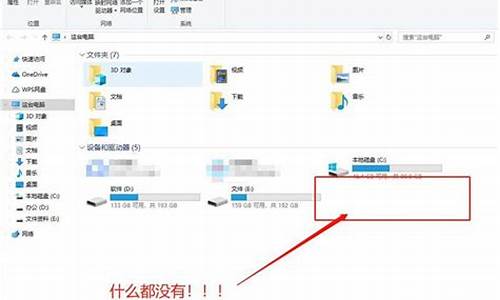win7驱动器_Win7驱动器图标
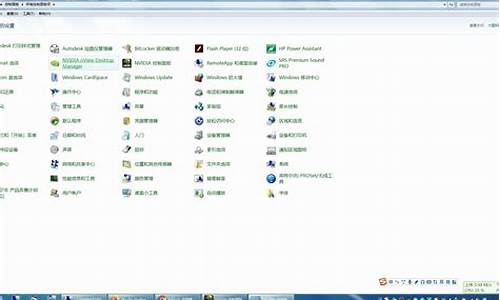
Win7提示“找不到硬盘驱动器”时,一般需要通过重新安装系统来解决。具体操作方法如下:
1、查看电脑附带的文档或转到制造商的网站,了解电脑使用的存储控制器类型。在另一台电脑上转到制造商的网站,将最新驱动程序下载到 USB 闪存驱动器或其他可移动介质上。
2、再次启动 Win7 安装,在“您想将 Windows 安装在何处?”页面上,单击“加载驱动程序”。
3、将包含驱动程序的可移动介质插入电脑,单击并选中可移动介质所在的存储区域。
4、按照屏幕说明操作,继续安装 Windows,待安装完成后,点击“OK”,即可完成Win7系统的安装。重启后可以正常使用。
注意事项:
win7分32位和64位,32位适合家庭电脑使用,对电脑配置要求不算太高,64位对电脑配置要求比较高,如果电脑配置很好那就可以装64位的,一般还是选择32位的。
很多朋友发现,在win10系统中,我们可以直接对驱动器进行优化,那么win7系统中这项功能在哪里呢?其实win7中的驱动器优化就是磁盘清理整理功能,只需要在磁盘属性中就能找到了,下面一起来看一下吧。
win7优化驱动器在哪里
1、首先右键选中需要优化的驱动器,选择“属性”
2、在常规选项卡下找到“磁盘清理”
3、勾选需要清理的文件,点击“确定”
4、在弹出对话框中选择“删除文件”即可。
声明:本站所有文章资源内容,如无特殊说明或标注,均为采集网络资源。如若本站内容侵犯了原著者的合法权益,可联系本站删除。